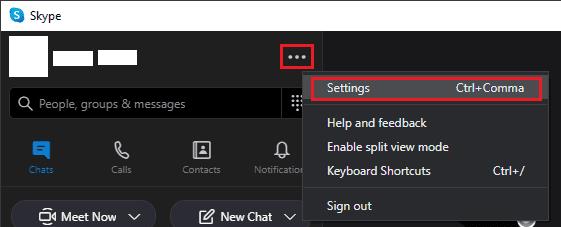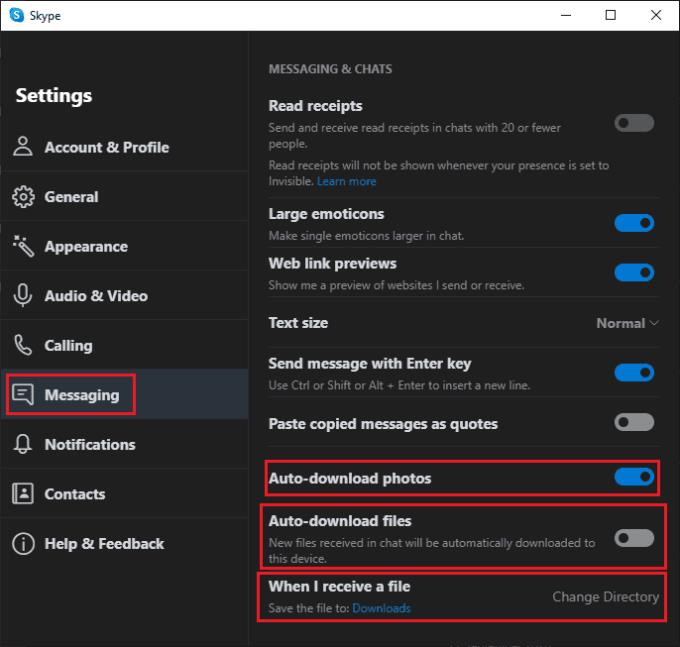Nors „Skype“ pagrindinė paskirtis yra vaizdo skambučiai su draugais ir šeima, ji taip pat buvo gana populiari kaip teksto komunikacijos platforma. Didelė dalis Skype populiarumo šiam tikslui yra susijusi su patogumu. Kadangi žmonės jau naudoja programą vaizdo skambučiams, nesunku palaikyti tekstinį ryšį toje pačioje platformoje.
Vienas iš „Skype“ kaip tekstinės komunikacijos platformos pranašumų yra tai, kad ji leidžia dalytis vaizdais ir failais su kitais jūsų pokalbio dalyviais. Didžiausias failo dydžio limitas yra labai pagrįstas – 300 MB.
„Skype“ leidžia pasirinkti, ar norite, kad su jumis bendrinami failai ir vaizdai būtų atsisiunčiami automatiškai, kai juos siunčiama. Arba, jei reikia juos spustelėti, kad būtų galima pradėti atsisiųsti. Viena vertus, jei turite lėtą interneto ryšį, kuo greičiau prasidėjęs didelis atsisiuntimas reiškia, galėsite jį pasiekti greičiau. Kita vertus, galbūt nenorėsite atsisiųsti visko, kas su jumis bendrinama, kopijos, ypač jei turite tik ribotą saugyklą.
Kaip sustabdyti automatinį „Skype“ failų atsisiuntimą
„Skype“ nustatymuose galite konfigūruoti automatinio atsisiuntimo nustatymus. Norėdami pasiekti „Skype“ nustatymus, spustelėkite trijų taškų piktogramą viršutiniame kairiajame kampe, tada spustelėkite „ Nustatymai “.
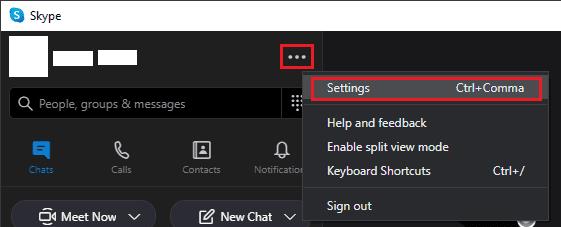
Norėdami atidaryti „Skype“ nustatymus, spustelėkite trijų taškų piktogramą viršutiniame kairiajame kampe, tada spustelėkite „Nustatymai“.
Nustatymuose pereikite į skirtuką „ Pranešimai “ ir slinkite į apačią. Antra ir trečia iki paskutinės parinktys leidžia įjungti arba išjungti automatinį failų ir nuotraukų atsisiuntimą. Naudodami šias dvi parinktis galite pasirinkti automatiškai atsisiųsti failus, bet ne vaizdus arba atvirkščiai.
Paskutinė sąrašo parinktis leidžia pasirinkti, kur atsisiųsti failai bus saugomi jūsų įrenginyje. Numatytoji išsaugojimo vieta yra jūsų „Atsisiuntimų“ katalogas. Norėdami pakeisti atsisiuntimo katalogą, dešinėje pusėje spustelėkite „Keisti katalogą“.
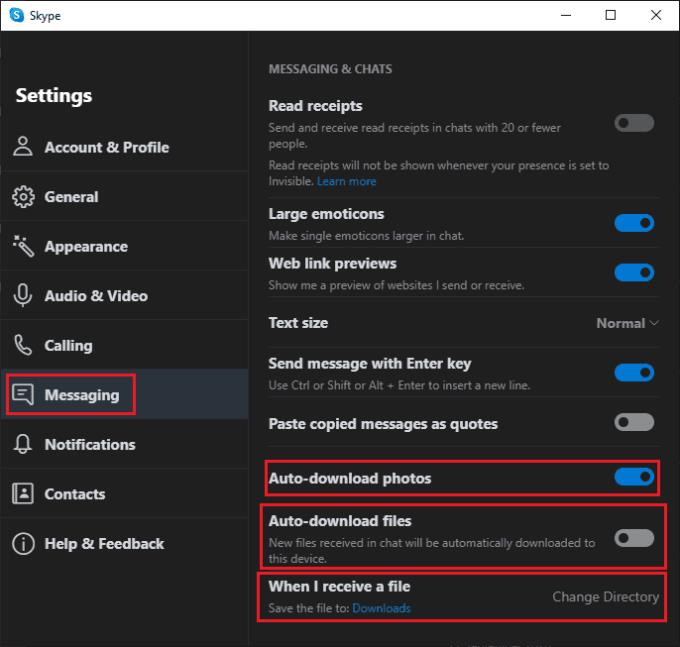
Galite konfigūruoti, ar vaizdai ir failai atsisiunčiami automatiškai, nepriklausomai vienas nuo kito.